Как добавить стикеры в Телеграм
Стикеры в Телеграм любят все (также их иногда называют «наклейками»). Они гораздо обаятельнее привычных смайликов, поэтому идеально подходят для выражения эмоций. Вы можете бесплатно добавить стикеры в Телеграм, делиться и создавать их.
Для того чтобы добавить в Телеграм новые стикеры, можно прибегнуть к нескольким способами. О них мы и поговорим сегодня, а также о том, как создать свои стикер-паки при помощи специального бота.
Содержание:
Как добавить стикеры в Телеграм
В мессенджере есть классные готовые стикеры, отрисованные дизайнерами. Они отличаются высоким качеством отрисовки и выдержанностью стилистики.
Их можно добавить в свой набор прямо во время диалога. Разберемся пошагово, как это сделать.
- Открыть беседу с любым пользователем.
- Ниже строки ввода текста откроется вкладка со смайлами и наклейками.
- Кликаем на значок наклейки и видим уже установленные стикер-паки, а рядом с ними — иконку со значком «+».
- Нажимаем на «+» и добавляем подходящие стикеры.
Кстати, у каждого пользователя есть свой уникальный Telegram user ID.
Для Телеграм на iOS принцип тот же, только иконка для добавления новых наборов выглядит немного иначе. Сначала вам нужно зайти в диалог и перейти в панель управления эмодзи, которая находится внизу основного диалогового окна.
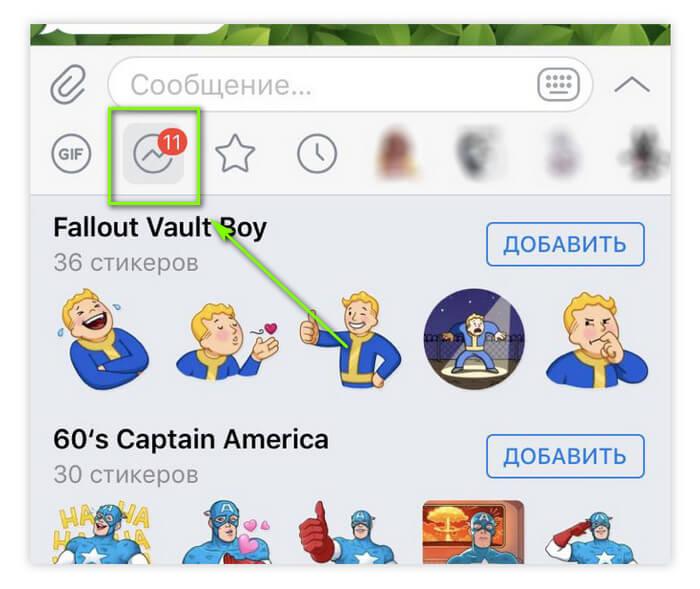
Через похожий значок можно добавить стикеры для Телеграм на айфоне
Интересно: если вы пользуетесь Телеграмом на компьютере, и друг прислал вам крутой стикер, вы сможете сохранить его себе в коллекцию нажатием правой кнопки мыши и выбрав пункт «Добавить стикеры». Также можно просто кликнуть на наклейку, чтобы просмотреть весь набор, а затем добавить его себе.
Как еще добавить стикеры в Телеграм + видео
Если выбор наклеек в приложении оказался недостаточным, их также можно поискать на различных сайтах с каталогами.
Воспользуйтесь нашим огромным Телеграм Каталогом стикеров. Из него вы можете напрямую добавить стикер-паки в свой мессенджер. В Каталоге удобное деление по тематическим рубрикам, так что вы обязательно найдете крутые наборы.
Еще один вариант — загрузить приложение с наборами в Google Play или AppStore. Большинство из них бесплатные и включают целые паки картинок по разным тематикам.
Недостаток таких приложений заключается в том, что мы не можем быть уверенными в том, что вместе с ним на наш смартфон не установятся различные вирусы.
Стоит быть осторожными и изучить предварительно отзывы к каждому отдельному приложению, прежде чем загружать его на свое устройство.
Рекомендуем наше видео о том, как найти, добавить и создать свои стикеры для Telegram Desktop.
Как добавить свои стикеры в Телеграм
Для тех, кто не хочет довольствоваться готовыми вариантами, Телеграм предоставляет бесплатную возможность создать свои наклейки с помощью специального бота @Stickers. Посмотрим, как это можно сделать:
- В строке поиска вводим название робота;
- Начинаем диалог с ним с помощью кнопки Старт;
- Выбираем команду создания нового набора (/newpack):
- Даем название и загружаем картинку. Обязательное требование: изображение не должно весить более 512 Кб и иметь максимальный размер 512х512 пикселей;
- Объясняем боту, какому из смайлов будет соответствовать картинка;
- Загружаем еще изображения, если нужен именно пак, а не один стикер;
- Публикуем (/publish).
Дальше бот попросит ввести короткий адрес для доступа к созданному пакету, и даст ссылку на него. Все готово, можно делиться наклейками с друзьями.
Как добавить стикеры в Telegram и как ими правильно пользоваться
После появление новой политики использования WhatsApp, не пользоваться Telegram становится все сложнее. Этот мессенджер и так стремительно набирал популярность, но весной этого года испытал очень бурный рост, и пусть ему еще далеко да аудитории WhatsApp, но все чаще можно услышать что-то вроде ”я теперь Telegram пользуюсь”. Даже количество уведомлений о том, что кто-то из списка контактов присоединился к сервису, в последние месяцы увеличилось многократно. Но есть у этого мессенджера одна интересная функция. Вряд ли кто-то будет устанавливать приложение только ради нее, но почему бы не воспользоваться ей? Речь о стикерах, которые часто дают более красноречивый ответ, чем любой текст. Только не все новички знают, как их добавить. С этим сейчас и разберемся.
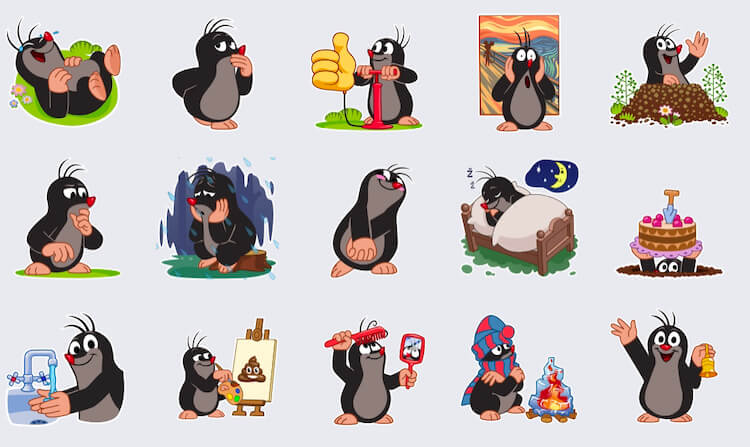
Стикеры отличают Telegram от других мессенджеров.
Зачем нужны стикеры в Telegram
Самый простой ответ — чтобы передать эмоции. Стикер может быть любой картинкой, которая покажет что-то. Например, многие не знают, как завершить разговор и кто должен сказать последнее слово. В этом случае можно отправить ненавязчивый стикер, который поставит логичную точку в разговоре.
Можно использовать классические смайлики или эмодзи, но именно стикеры добавляют в общение какого-то юмора, разряжают атмосферу, но при этом ни к чему не обязывают. Порой, они даже более нейтральны, чем эмодзи или привычный символ ”:-)”.
Это крутой канал с лучшими товарами AliExpress. Все отобрано вручную — только топчик .
Как добавить в Telegram стикер, который прислали
Добавить стикеры в Telegram можно несколькими способами, но как правило подавляющее большинство пользователей выбирает добавление того, что им уже прислали. Так можно ничего не искать, а интересные стикеры сами себя найдут.
Чтобы добавить такие стикерпаки в свою подборку и самому ими пользоваться, достаточно нажать на них. Раскроются все значки, которые входят в набор, а внизу будет кнопка ”Добавить XX стикеров”. Вы сразу увидите, сколько их будет добавлено.
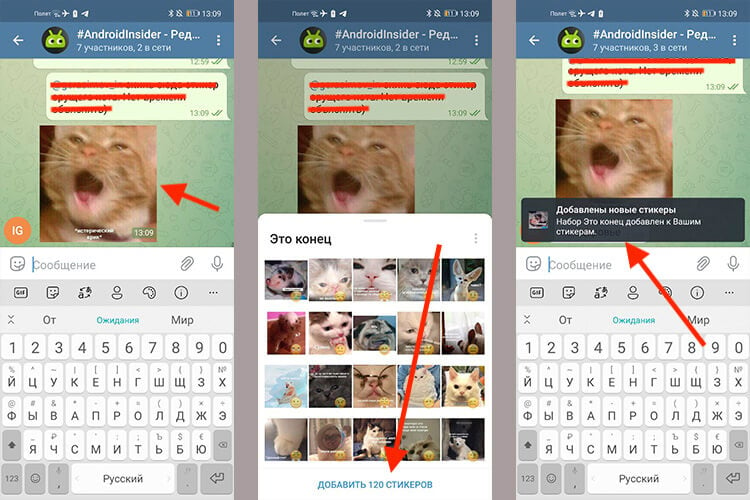
Вот так можно добавить стикер, который кто-то прислал.
Теперь вы можете отправлять их тогда, когда захотите. При этом тот, кому вы их отправите, сможет добавить их себе таким же образом, и некоторые наборы таким образом начинают, что называется, вируситься — набирать популярность по экспоненте. Потом они всем надоедают и им на смену приходит что-то новое.
Telegram показал, как WhatsApp нас обманывает.
Где искать стикеры для Telegram
Чтобы добавить стикеры, есть еще два способа. В первом случае вам надо открыть любую переписку, встать в поле набора текста и нажать на смайлик сбоку от него. Теперь внизу выбираем самый правый значок из трех — это и есть ваши наборы стикеров. Нажимаем иконку с плюсиком в верхней части и получаем доступ к новым стикерам. Можно выбрать один из популярных наборов, а можно поиском найти то, что нужно.
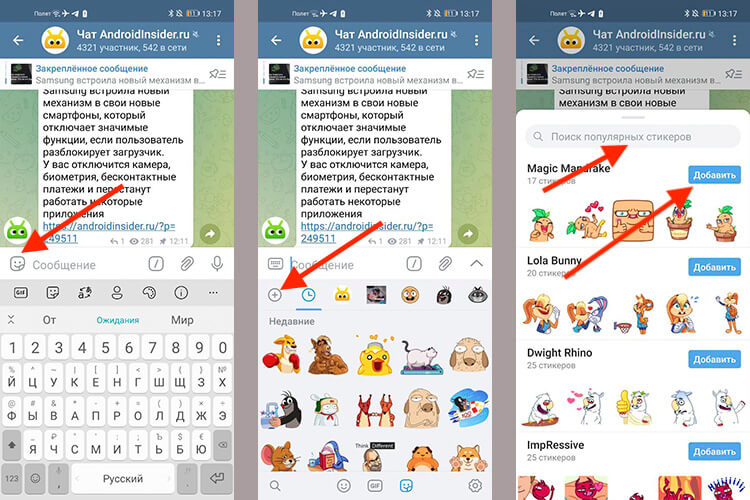
Добавить стикеры можно через сам Telegram
Второй способ позволит быстрее искать стикеры на компьютере, если на нем установлен Telegram. Можно искать их указанным выше способом, но можно сделать это через браузер. Найти поиском ”стикеры для Telegram” сайт и там выбрать то, что нужно. После нажатия кнопки ”Установить”, откроется Telegram и вам будет предложено добавить их в свою библиотеку.
Оба способа рабочие, но я бы советовал пользоваться первым.
Как отправлять стикеры в Telegram
Все стикеры привязаны к определенным эмодзи. Часто они не совпадают по смыслу, но это не важно. Если вы выберете в строке отправки подмигивающий эмодзи, напишите что-то вроде ”ок” и выберете предложенный значок или иным способом вставите эмодзи в поле отправки сообщения, сверху появятся все стикеры, которые могут соответствовать ему.
В качестве второго способа можно выбрать конку смайлика слева от поля ввода сообщения, далее внизу выбрать самый правый значок и там выбирать нужные стикеры из всего многообразия.
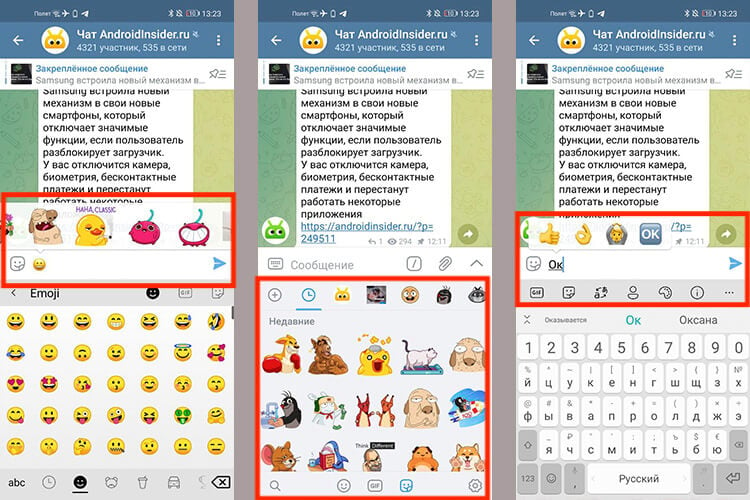
Способов отправить стикеры много,
Как посмотреть стикер в Telegram перед отправкой
Чтобы посмотреть стикер перед отправкой, если вы нашли его в библиотеке или он появился, когда вы ввели в поле сообщения какой-нибудь эмодзи, надо просто нажать на него и подержать. Но не спешите отпускать. Если вы просто тапните по стикеру, он моментально отправится и его надо будет только удалять долгим тапом по отправленному сообщению. Правда, в этом случае у получателя может остаться PUSH-уведомление, которое он все равно увидит. Поэтому будьте острожны, а эксперименты лучше ставьте в чате ”Избранное”. Это ваша персональная папка, в которой вы переписываетесь сами с собой.
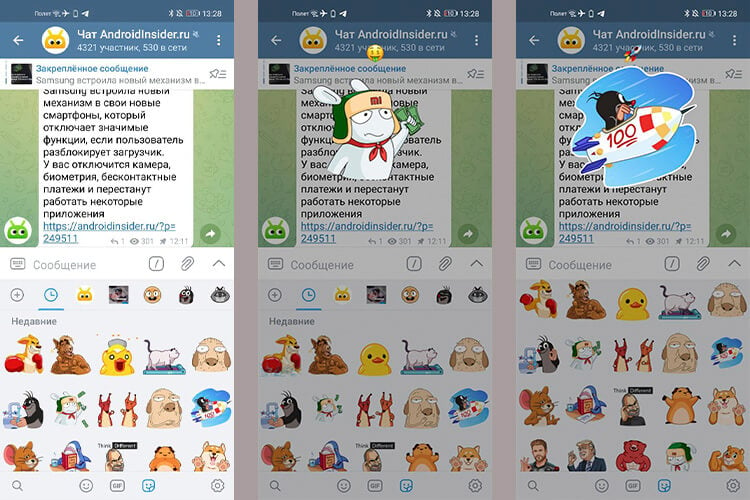
Перед оправкой стикеры можно просмотреть.
Что означают стикеры в Telegram
Искать какой-то особый смысл в стикерах не стоит. Это просто забавные картинки и каждый вкладывает в них то, что считает нужным. Можно только сказать, что у каждого есть свои наборы стикеров, и, общаясь с человеком, вы будете получать в основном несколько разных вариантов. У другого собеседника будут иные стикеры, у третьего — свои и так далее. Получается, что-то вроде подписи.
Также надо иметь в виду, что эмодзи, к которым привязаны стикеры, часто не совпадают с ними по значению. Например, вам могут прислать играющую зверушку, а в предпросмотре оно будет отображаться, как эмодзи с коричневой кучкой и мухами. Так уж устроен этот способ общения. Всегда смотрите на сам стикер.
Какие каналы почитать в Telegram.
Как удалить стикеры из Telegram
Чтобы удалить стикеры, надо в любой переписке нажать на иконку смайлика слева от поля ввода текста, далее внизу найти иконку с шестеренкой и нажать на нее. Откроется меню настройки стикеров. Они все будут перед вами и, нажав на три точки справа от нужного набора, вы сможете не только удалить его, но и сделать другие операции.
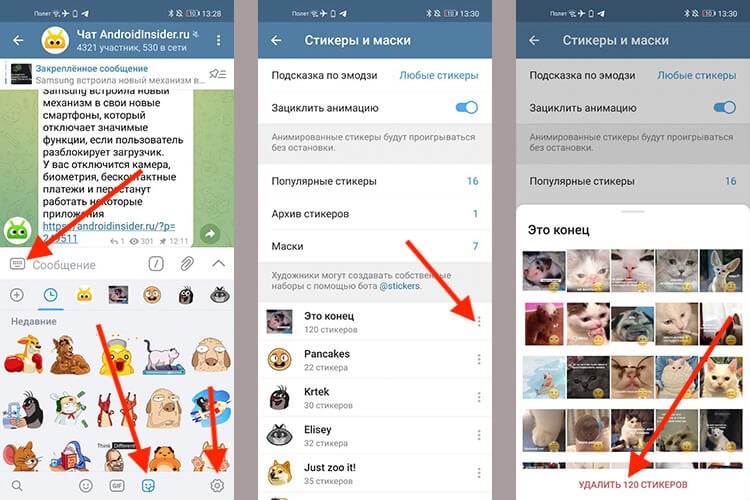
Удалит стикеры так же просто, как их добавить.
Пользоваться стикерами или нет — решать вам. Но для некоторых новых пользователей они являются загадкой. Надеюсь, что после прочтения этой статьи для вас загадкой они быть перестали
Как добавить стикеры в Telegram: пошаговая инструкция

8 лет работаю удалённо и создаю различные источники дохода. Строю бизнес в интернете и активно инвестирую.
Приветствую, дорогие друзья. Сегодня поговорим о том, как добавить стикеры в Telegram.
Сейчас Телеграм является одним из самых лояльных мессенджеров в области создания стикеров. Нарисовать их может как профессиональный художник, так и человек без специальных навыков. Никаких сложностей с добавлением стикеров в мессенджер также не возникнет.
Давайте убедимся в этом. В прошлой статье мы уже нарисовали собственные stickers, теперь научимся загружать их в Телеграм, а также добавлять стандартные наборы.
Добавляем набор своих стикеров с помощью бота
Алгоритм действий изложу на примере версии для компьютера. Там всё гораздо нагляднее. Если вы хотите проделать то же с телефона, нужно будет загрузить на него готовые наклейки.
Начнём с поиска специального бота – @Stickers. Он сделает за вас всё остальное.
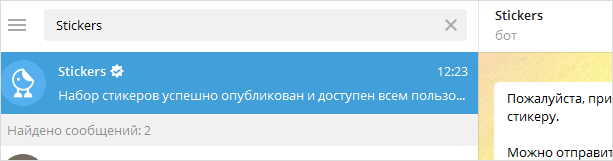
Нажимаем “Старт”, далее бот любезно предоставит описание своих возможностей.

Нам нужно создать новый набор, для этого выбираем команду – /newpack. Придумываем название на английском языке.

Отправляем боту ваше изображение. Видите ошибку? Поэтому важно следить за размером. Напомню, размер не должен превышать 350 КБ.
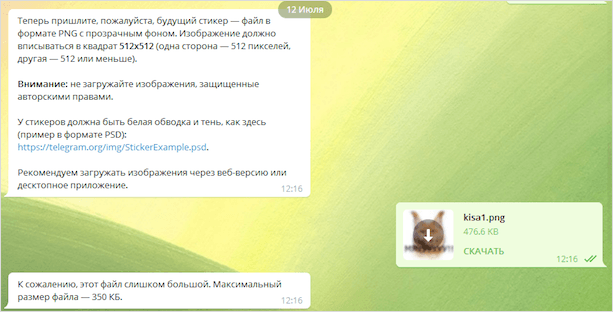
Картинку прикрепляйте без сжатия, для этого снимаем галочку, как на скриншоте.
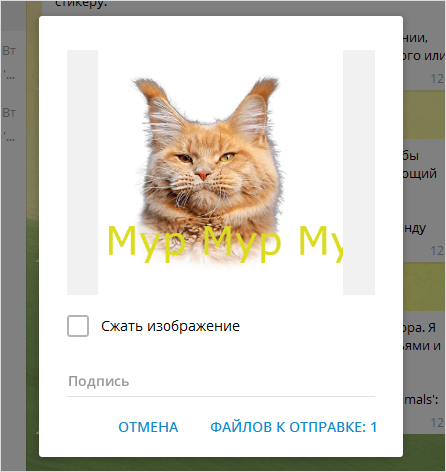
Я свою ошибку исправил и залил фото нужного объёма. Привязываем к картинке смайлик эмодзи. Ура! Первый готов.
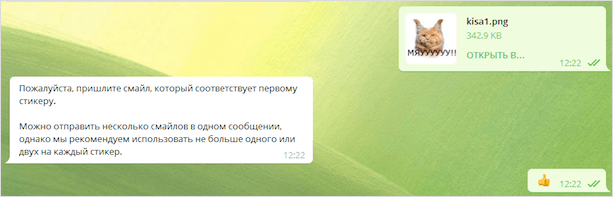
По такому же алгоритму добавляем вторую картинку с привязкой к ней смайла.
Когда всё будет готово, выбираем – /publish.
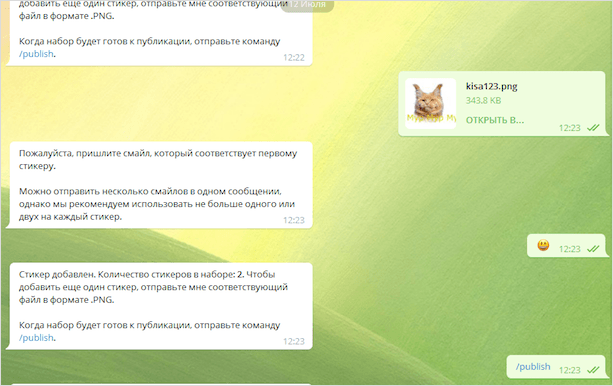
Остался последний шаг – придумать имя. Смотрите, как у меня получилось. Как итог, будет доступна ссылка на набор. Её можете отправить друзьям или использовать при заливке в популярные каталоги стикеров.

Дополнительные возможности бота
Замена места картинок в наборе
Вы можете менять местами картинки, для этого есть команда – /ordersticker. Далее выбираете ту картинку, которую хотите передвинуть и действуете по инструкциям бота. Очень полезная опция, если у вас более 10 картинок в списке.
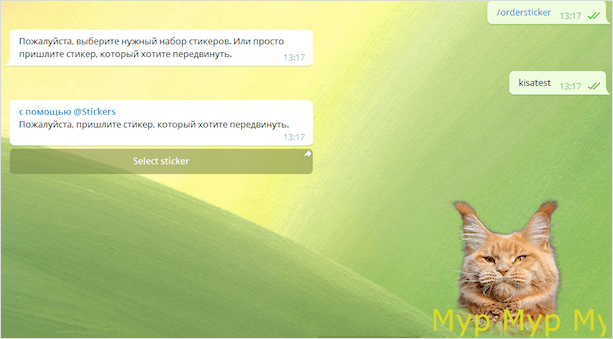
Удаляем свой набор
Команда – /delpack позволит удалить созданный набор.
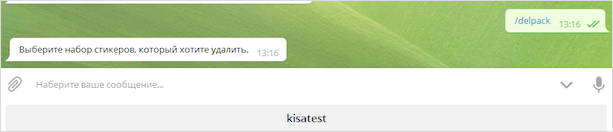
Добавляем свой одиночный стикер
Иногда нет желания создавать большой набор, хочется просто отправить смешной sticker своему другу. Я нашёл способ это сделать.
Для этого необходимо созданную картинку конвертировать в специальный формат, называется который WEBP. Уточню, что это работает только для изображения, которое отвечает требованиям по размеру и объёму.
Сервис интуитивно понятный. Необходимо загрузить фото, нажать конвертировать и скачать полученное изображение на свой жёсткий диск.
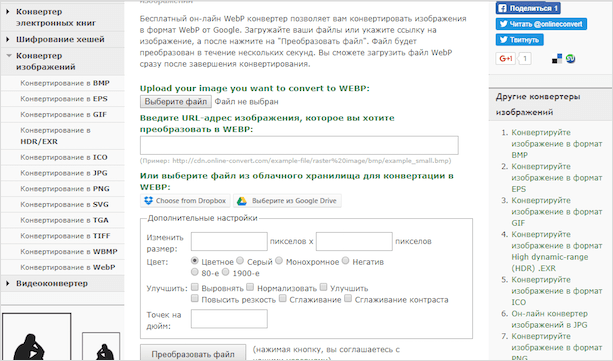
Полученный файл формата WEBP можно отправить другу с использованием функции добавить файл внутри чата.
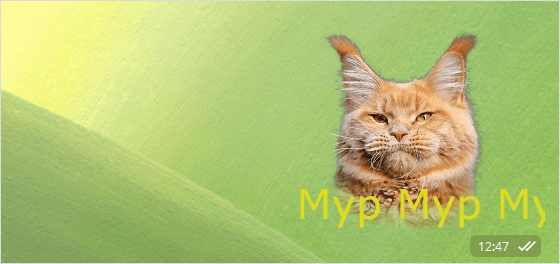
Стикер должен автоматически прописаться в каталоге часто используемых наклеек. Я проверил, это происходит не сразу, а где-то через 20 минут.
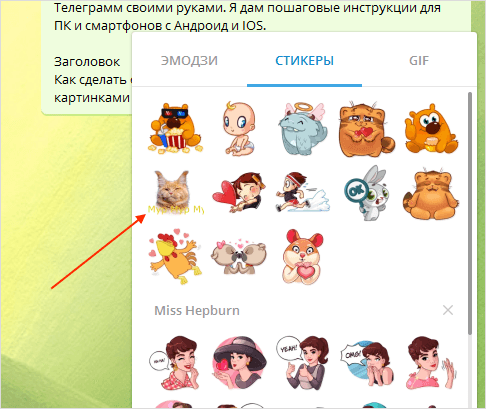
Используем стандартные наборы
В Telegram есть так называемые продвигаемые наборы, которые легко установить. Их нарисовали профессиональные дизайнеры, так что мой кот явно проигрывает им в конкуренции.
Можно найти на ПК.
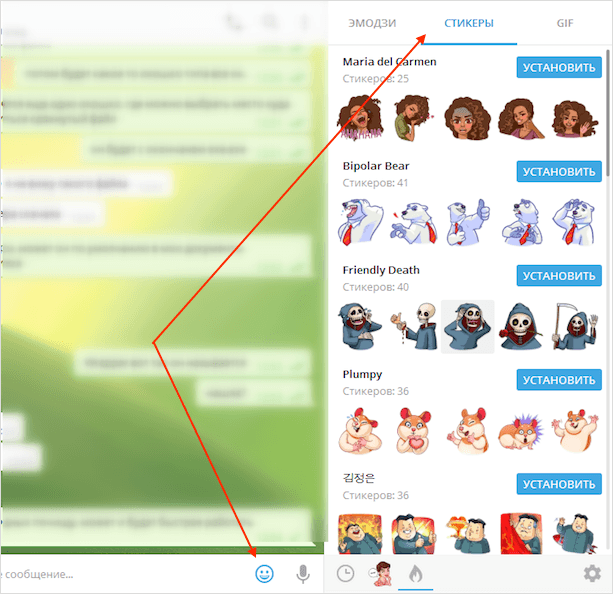
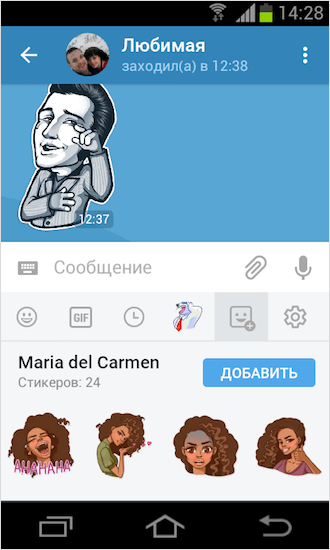
Для удаления воспользуемся крестиком справа вверху и далее соответствующей кнопкой.
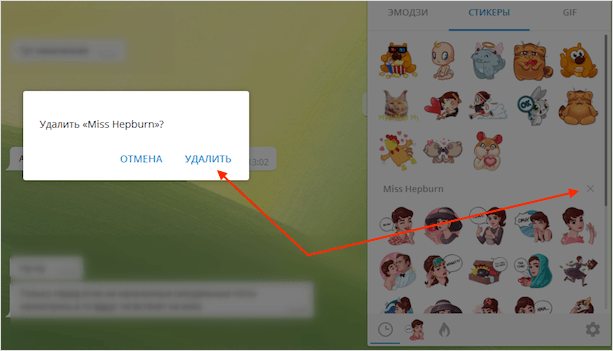
По ссылке друга
Допустим, друг прислал вам прикольную наклейку, вы хотите себе такую же. Нажимаем на неё правой кнопкой мыши и добавляете в свой каталог весь набор. Работает только в компьютерной версии.
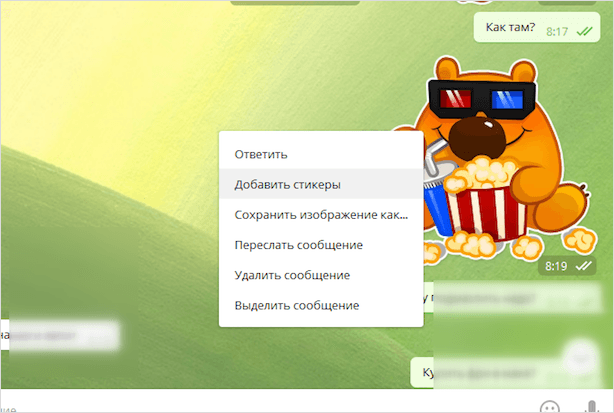
Приложение для смартфона
Для Андроид-телефонов есть несколько замечательных приложений. Принципы там одинаковые. Кстати, для Айфонов подобных программ ещё больше.
Смотрите, что выдает Play Market по запросу – стикеры Телеграм. Искать долго не пришлось.
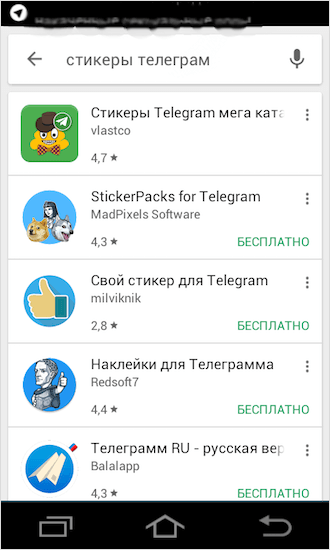
Скачаем и установим первую бесплатную программу.
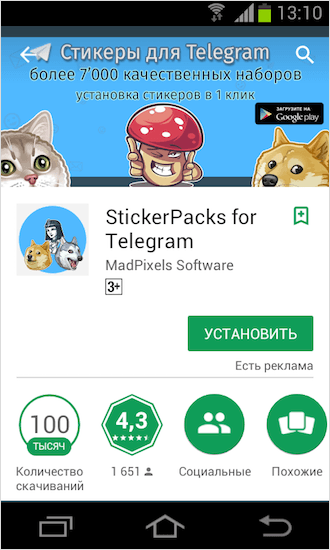
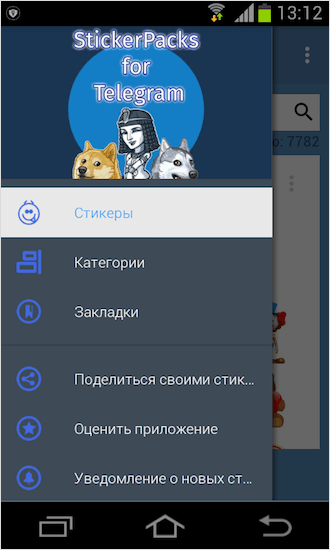
Выбрал для примера категорию «Знаменитости».

Внизу кнопка “Добавить”, при нажатии на которую ссылка откроется сразу в Telegram.
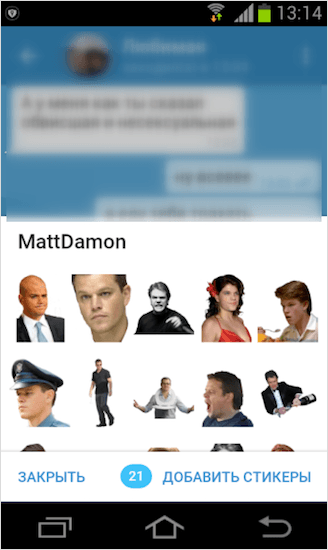
Заключение
Есть ещё один способ обзавестись новыми наклейками, о котором я расскажу в следующей статье, – скачать стикеры из специальных каталогов.
Создание и добавление стикеров действительно занимает очень мало времени. Надеемся, что наша инструкция помогла сделать ваше общение по-настоящему ярким.
Задавайте свои вопросы в комментариях к статье. На этом я прощаюсь, всего хорошего.
Источник https://tgrm.su/blog/faq/kak-dobavit-stikery-v-telegram/
Источник https://androidinsider.ru/polezno-znat/kak-dobavit-stikery-v-telegram-i-kak-imi-pravilno-polzovatsya.html
Источник https://iklife.ru/socialnye-seti/telegram/kak-dobavit-stikery.html